如何修复iPhone前置或后置摄像头不工作
“我 iPhone 13 Pro 相机无法正常工作;我该如何解决这个问题?“iPhone 用户可能会遇到各种问题,例如黑屏、屏幕无响应或相机应用程序停止工作。这些问题可能令人沮丧,尤其是在捕捉重要时刻或自拍时。本文将探讨有效的解决方案和故障排除技巧,帮助您快速解决 iPhone 或 iPad 上的相机问题。
部分1:为什么iPhone相机无法正常工作
iPhone 相机闪烁和出现故障的原因有很多,包括软件故障、硬件损坏、设置冲突以及存储空间不足。主要因素包括:
1.相机设置不当。
2.镜头脏了。
3.你的iPhone卡住了。
4.软件过时。
5.硬件损坏。
部分2:如何修复iPhone相机无法正常工作
当您的相机无法正常工作时,您可能会遇到各种情况。每种情况的解决方法各不相同。下文我们将分别探讨相机的常见问题及其相应的解决方案。
场景1:iPhone相机无法打开
常见的相机问题之一是您的 iPhone 相机未打开,或者启动应用后屏幕黑屏。大多数情况下,您可以按照以下方法解决此问题。
解决方案 1:取下手机壳

想要保护你的 iPhone,必须根据设备型号选择合适的手机壳。不合适的手机壳会遮挡镜头,导致 iPhone 相机无法使用。解决方法很简单:取下手机壳。
解决方案2:重新启动相机应用程序
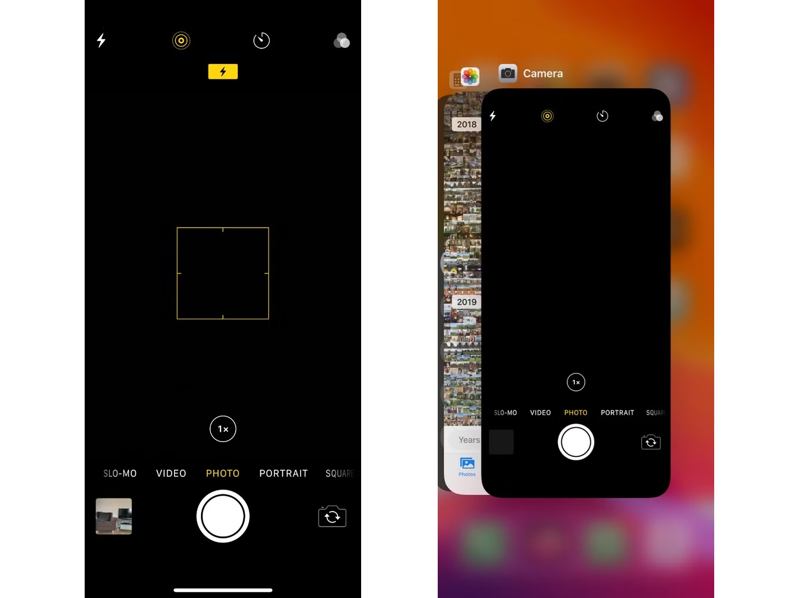
步骤 1。 进入应用切换器。在没有 Home 键的 iPhone 上,从底部向上滑动。在有 Home 键的 iPhone 上,双击 首页 按钮。
步骤 2。 向左或向右滑动即可找到相机应用程序。
步骤 3。 触摸它并向上滑动即可退出应用程序。
步骤 4。 然后,在iPhone上打开“相机”应用程序。
解决方案3:重新启动iPhone

步骤 1。 长按 侧 or 电力 按钮,直到出现关机屏幕。
步骤 2。 将滑块移至右侧。
步骤 3。 屏幕变黑后等待几分钟。
步骤 4。 按住 侧 or 电力 按钮,直到看到Apple徽标。
场景2:iPhone前置摄像头不工作
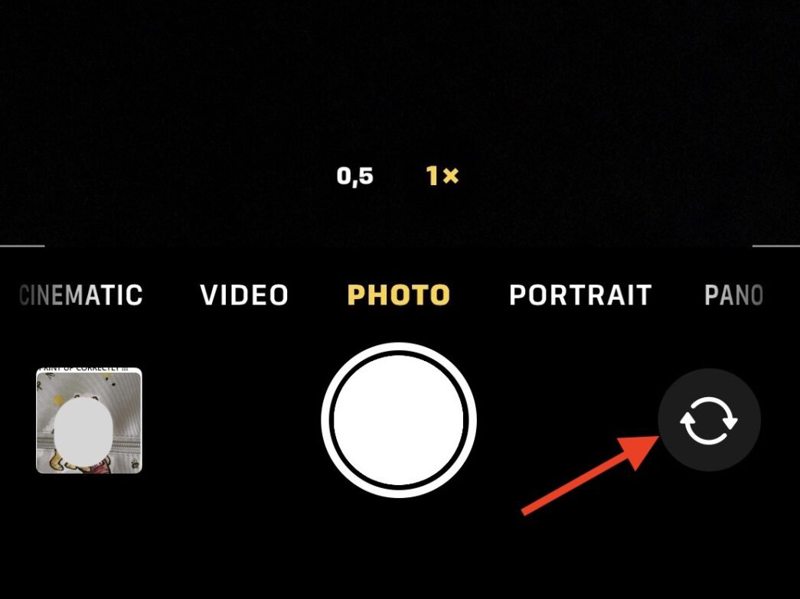
如果您的 iPhone 前置摄像头无法使用,请点击 Switch 开关 按钮即可使用后置摄像头。如果 iPhone 前后摄像头均无法正常工作,请重启相机应用。如果只有前置摄像头停止工作,最好清洁屏幕顶部的前置镜头。如果问题仍然存在,则需要前往授权商店维修您的设备。
场景 3:iPhone 相机不断重新对焦
有时,您的 iPhone 相机会不断重新对焦或无法对焦。如果您已移除设备上的所有保护壳或遮挡物,可以尝试以下解决方案,以便在 iPhone 上拍摄清晰的照片。
解决方案 1:打开自动对焦
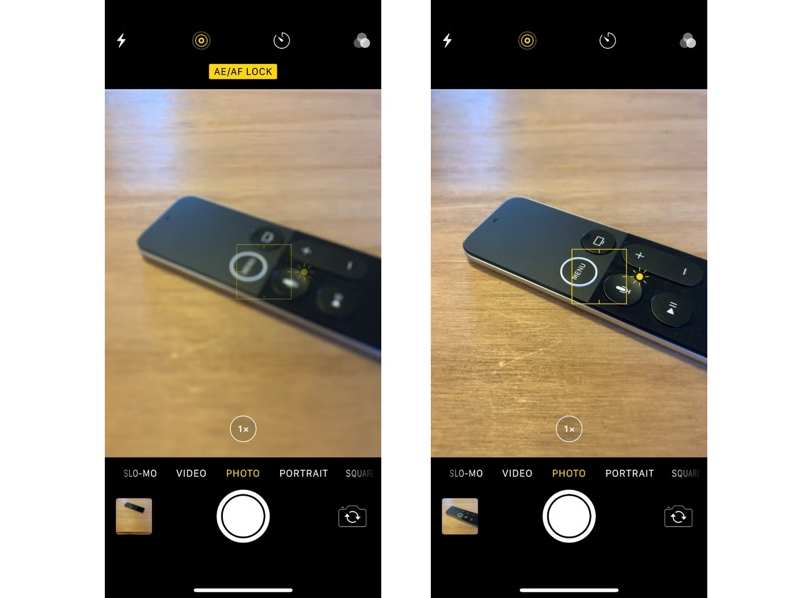
如果您的相机应用在屏幕顶部显示“AE/AF”,则表示相机在拍照时会锁定焦点和曝光。点击空白区域即可开启自动对焦。然后,相机会自动对焦于拍摄对象。
解决方案2:保持iPhone稳定

解决 iPhone 相机无法对焦的另一个方法是拍照时保持手部稳定。您可以用双手握住 iPhone 以提高稳定性。此外,您还可以使用三脚架来保持 iPhone 在拍照时保持稳定。
场景4:iPhone相机不断闪烁
一些用户反映,他们的 iPhone 相机在拍照时会不断闪烁,尤其是在 iPhone 13 和 iPhone 14 上。这种情况可能是由于软件故障而随机发生的。其中一个主要原因是微距模式。
解决方案 1:禁用微距模式
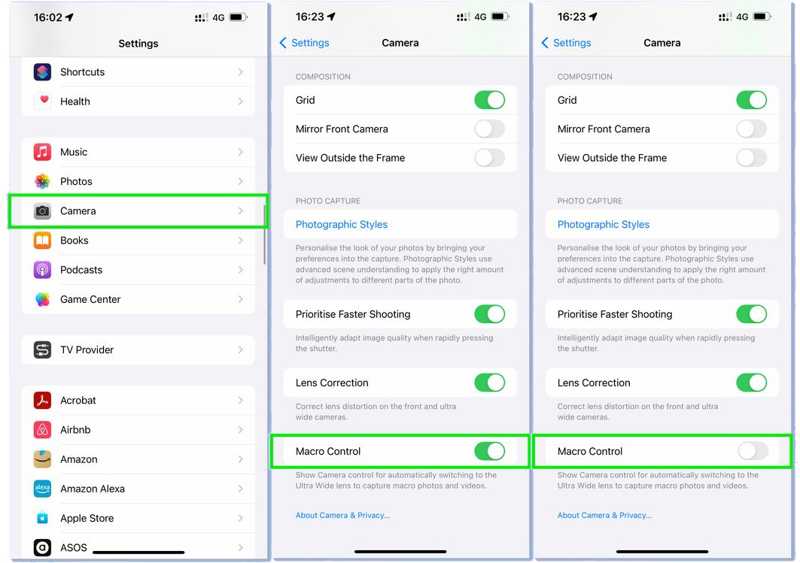
步骤 1。 打开 个人设置 应用程序。
步骤 2。 去 相机 标签。
步骤 3。 切换关闭 宏控制.
解决方案 2:改变曝光

步骤 1。 运行您的相机应用程序。
步骤 2。 点击白色箭头展开设置窗格。
步骤 3。 按 曝光设置 按钮。
步骤 4。 使用滑块调整曝光,直到图像看起来更清晰并且明亮的灯光变得柔和。
第3部分:修复iPhone相机无法正常工作的一站式解决方案
iPhone 相机维修并不容易,尤其是对普通人来说。幸运的是, Apeaksoft iOS系统恢复 提供一站式解决方案。它可以检测您的 iPhone 相机上的软件问题并自动修复。
一站式解决方案有效修复iPhone相机
- 一键修复 iPhone 相机无法正常工作的问题。
- 提供多种模式来修复软件故障。
- 适用于多种相机问题。
- 支持最新型号的 iPhone、iPad 和 iPod。

如何修复iPhone相机无法正常工作
步骤 1。 连接你的 iPhone 和电脑
在电脑上安装好 iPhone 修复软件后,启动它。Mac 版也有。用 Lightning 数据线连接你的 iPhone 和电脑。选择 iOS系统恢复 并单击 开始 按钮来检测软件问题。

步骤 2。 选择一种模式
点击 免费快速修复 模式来快速修复软件问题。如果不可用,请点击 修复。 然后,选择 标准模式 or 高级模式 根据您的情况,然后点击 确认。请注意,高级模式将 出厂复位 您的iPhone。

步骤 3。 修复 iPhone 相机无法正常工作
接下来,在窗口中查看设备信息。然后,选择合适的 iOS 版本,并点击 下载 按钮下载固件。如果您有固件文件,请从硬盘导入。点击 下一页 按钮开始修复无法立即工作的 iPhone 相机。

结语
这篇文章已经解释过了 为什么 iPhone 相机打不开 以及如何快速解决问题。常见的解决方案可以解决与对焦、闪烁等相关的问题,但需要一定的技术技能。Apeaksoft iOS System Recovery 简化了故障排除过程。它可以自动检测设备上的软件问题。这使其成为初学者的最佳选择。如果您对此主题还有其他疑问,请随时在本文下方留言。
相关文章
本文介绍如何快速解决在 iPhone 上需要启用 iMessage 才能发送此消息的问题。
如果您的 iPhone 显示存储空间不足,请按照我们的指南检查可用空间,并通过删除无用的数据来释放空间。
如何修复 iPhone 通知不工作的问题?本文将介绍 6 个简单的修复方法,从检查 iPhone 设置到使用 iOS 系统恢复软件。
iPhone 蓝牙无法正常工作确实很烦人。幸运的是,这个问题可以快速解决。首先,确认您已打开 iPhone 蓝牙。

